
Taula de continguts:
- Autora John Day [email protected].
- Public 2024-01-30 08:15.
- Última modificació 2025-01-23 14:38.

Hola i benvinguts a aquest breu tutorial.
Al final, podreu canviar la icona de la unitat flash usb antiga i massa utilitzada i canviar-ne el nom a Windows.
Comencem, doncs, PD: Sóc francès, de manera que pot haver-hi alguns errors o frases estranyes, i em disculpo. Si us plau, digueu-me si he de canviar algun text a la secció de comentaris o mitjançant la safata d’entrada Instructables. Gràcies:)
Pas 1: cerqueu / creeu la vostra icona
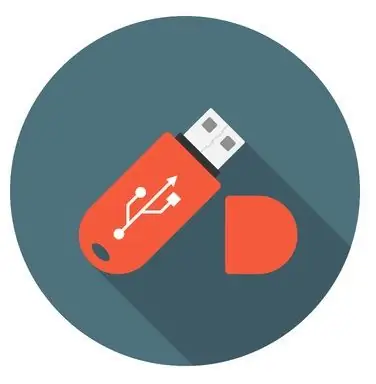
Per fer-ho, aneu a un banc d’icones en línia com www.iconarchive.com o www.iconfinder.com (assegureu-vos de cercar només icones gratuïtes) i, a continuació, descarregueu la imatge que trieu com a ".ico".
Si voleu utilitzar les vostres pròpies imatges, podeu convertir-les a ".ico" gràcies a aquest lloc: www.image.online-convert.com/convert-to-ico. Assegureu-vos que la imatge sigui quadrada, en cas contrari es deformarà.
Quan el vostre.ico estigui a punt, canvieu el nom "icon.ico" i moveu-lo a l'arrel del disc usb (la primera carpeta en obrir la vostra clau USB a l'explorador de fitxers de Windows).
Per exemple, utilitzaré aquesta icona: www.iconfinder.com/icons/438792/computer_mac_moni…
Pas 2: creeu el fitxer "autorun.inf"
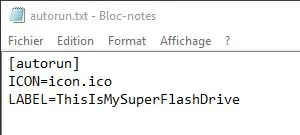
Quan la icona estigui llesta, obriu un document de text nou a la mateixa carpeta que la icona amb qualsevol editor de text (podeu utilitzar el bloc de notes predeterminat de Windows) i passeu el següent:
[autorun] ICON = icon.ico
LABEL = USB_NAME
Només cal que substituïu "USB_NAME" pel nom que vulgueu posar a la vostra unitat flash USB.
A continuació, deseu el fitxer i canvieu-lo amb el nom de "autorun.inf" (sense el "per descomptat)
Pas 3: amagar els fitxers

Netegem una mica la carpeta i amaguem aquests fitxers (icon.ico i autorun.inf).
Per fer-ho, feu clic amb el botó dret sobre un fitxer i, a continuació, aneu a Propietats i, a la part inferior del quadre, heu de trobar "Atributs". Marqueu la casella "Oculta" i torneu a fer-ho per a l'altre fitxer.
Haurien d’haver desaparegut. Si voleu tornar-los a veure, seguiu aquest tutorial:
www.howtogeek.com/howto/windows-vista/show-hidden-…
Ara heu d'estar preparats! Simplement expulseu la unitat flash USB i torneu-la a endollar i la vostra icona hauria d’estar allà.
Enhorabona i gràcies per seguir aquest breu tutorial.:)
Recomanat:
Creeu mapes personalitzats per al vostre GPS Garmin: 8 passos (amb imatges)

Creeu mapes personalitzats per al vostre GPS Garmin: si teniu un GPS Garmin dissenyat per fer senderisme i altres activitats a l’aire lliure (incloses les sèries GPSMAP, eTrex, Colorado, Dakota, Oregon i Montana, entre d’altres), no cal que conformar-se amb els mapes d’ossos nus que s’hi van carregar prèviament. E
Etiqueta de nom LED de llum impresa en 3D: obteniu el vostre nom a les llums: 4 passos (amb imatges)

Etiqueta de nom LED de llum impresa en 3D: obtingueu el vostre nom a les llums !: Aquest és un petit projecte en el qual es crea una etiqueta de nom molt cridanera i atractiva mitjançant llums LED multicolors. Instruccions per al vídeo: necessitat: peces impreses en 3D https://www.thingiverse.com/thing:2687490 Small
Com apagar l’ordinador mitjançant una icona d’escriptori fantàstica (Windows Vista): 4 passos

Com apagar l’ordinador mitjançant una icona d’escriptori fantàstica (Windows Vista): en aquest instructiu us mostraré com apagar l’ordinador Windows Vista mitjançant una icona d’escriptori fantàstica
Com fer una icona de Cupcake Kawaii amb MS Paint: 9 passos

Com fer una icona de Cupcake Kawaii amb MS Paint: M’agrada molt fer les meves pròpies coses i admirar les persones que fabriquen icones de photoshop, però he tingut 2 problemes amb Photoshop: 1. és car i 2. És massa complicat per a mi. Vaig provar Gimp, però trobo a faltar la simplicitat de la pintura MS. Així que un dia fora del tedi
Canvieu el nom i afegiu una icona al vostre dispositiu: 4 passos

Canviar el nom i afegir una icona a la vostra unitat de memòria: escriviu un fitxer d'execució automàtica senzilla per a la vostra unitat de memòria per assignar una icona i un nom nous
